Одна из самых неприятных проблем с играми — их вылет на рабочий стол. Причин этому может быть много и сегодня мы попробуем разобраться в этой проблеме.
3 августа 2021, вторник 18:57
Zystax [ ] для раздела Блоги
RTX 4060 Ti сразу со скидкой 15 000р
-30% на 50″ TV 4K Ultra HD = дешевле 30 тр
RTX 4060 Ti Gigabyte дешевле всех других
-20000р на Ryzen 3950X — пора брать
-220000р на 8K Samsung 75″ — смотри цену
За пост начислено вознаграждение
Каждый геймер сталкивался с такой проблемой, как вылет игр на рабочий стол. Это очень неприятно, ведь вы теряете не сохраненный прогресс игры, а если играли в онлайн игру, то вас выкидывает из нее, что иногда чревато поражением всей команды. Но хуже всего, когда вылеты происходят регулярно, а их причина остается неизвестной. Это может испортить все удовольствие от игрового процесса, и часто такая игра удаляется, а ее прохождение откладывается до лучших времен.
реклама

Почему вылетают игры на Windows 7? Ответ на вопрос
Вылет из игры может сопровождаться появлением окна с ошибкой, и это уже может дать вам какую-то базу для поиска проблемы в интернете по коду ошибки. Но довольно часто игра просто «вылетает» и вы видите перед собой рабочий стол. Давайте разберем все причины появления этой проблемы, и способы, с помощью которых «вылеты» можно побороть или хотя бы свести к минимуму.
Выясняем, много ли пользователей игры жалуются на вылеты
рекомендации
-8000р на 4060 Ti Gigabyte Gaming в Ситилинке
Слив i9 13900 в Ситилинке — смотри
RTX 3070 за 45 тр в Регарде
10 видов RTX 4060 Ti уже в продаже
4080 Gigabyte Gaming дешево в Регарде
Много 4080 от 100тр — цены в рублях не растут
Много 4070 в Ситилинке
15 видов 4090 в Ситилинке — цены идут вниз
Ищем PHP-программиста для апгрейда конфы
Компьютеры от 10 тр в Ситилинке
16 видов 4070 Ti в Ситилинке — от 80 тр
3060 дешевле 30тр цена — как при курсе 68
-7% на ASUS 3050 = 28 тр

Есть игры, которые довольно часто вылетают и проблема в этом случае в основном на стороне игры, а не ПК игрока. Поиск проблем такой игры в интернете выдает огромное количество запросов пользователей, столкнувшихся с вылетами. Довольно яркий пример — игры серии ANNO, которые довольно стабильно работают, пока вы не отстроили огромные города и не проложили десятки маршрутов, но с определенного момента начинают мучить игрока частыми вылетами.
реклама
var firedYa28 = false; window.addEventListener(‘load’, () => < if(navigator.userAgent.indexOf(«Chrome-Lighthouse») < window.yaContextCb.push(()=>< Ya.Context.AdvManager.render(< renderTo: ‘yandex_rtb_R-A-630193-28’, blockId: ‘R-A-630193-28’ >) >) >, 3000); > > >);

Проблема в движке игры, которому приходится обрабатывать огромное количество данных, растущее в геометрической прогрессии при плотной застройке островов. В ANNO 1404, к примеру, графический движок использует только два гигабайта ОЗУ и от вылетов помогает уменьшение качества графических настроек, утилита Large Address Aware и неофициальный патч версии 1.10. Но 100% гарантии от вылетов это не дает. Последняя игра серии, ANNO 1800, тоже страдает от вылетов, но 100% работающего решения проблемы для нее не существует и стоит сделать комплекс мер, которые мы попробуем дальше.
Сворачиваются игры на Windows 7? Не проблема!
Исключаем аппаратные проблемы ПК

Первым делом стоит исключить аппаратные проблемы вашего ПК и ноутбука. Если вы будете уверены в его стабильной работе, то источник проблемы будет найти гораздо проще. Для начала стоит проверить комплектующие на перегрев и убрать разгон процессора, ОЗУ и видеокарты, если он есть. А если вы используете разгон постоянно, то стоит заново перетестировать его на стабильность.
реклама
Следом стоит сделать комплексный тест ПК с помощью стресс-тестов AIDA64. Для процессора неплохо подойдет получасовое тестирование в утилите OCCT, для видеокарты прогон теста стабильности 3DMark. А вот гонять часами тесты типа LINPACK или Furmark не стоит, они дают нетипичную нагрузку, которую ваш ПК никогда не встретит в реальной эксплуатации и скорее показывают не его стабильность, а возможности системы охлаждения.

Если ошибок нет — это отлично, но если тесты выявили сбои, то стоит заняться настройками и тестами ПК более тщательно, нормализовав его температурный режим, и проверив все контакты материнской платы. Неплохо помогает пересборка ПК с очисткой от пыли, заменой термопасты, проверкой всех разъемов и напряжений, которые выдает блок питания.
Приводим системные требования ПК к рекомендуемым игрой

реклама
Одна из частых причин вылета игры — несоответствие ПК минимальным требованиям игры. Особенно часто виновница вылетов — оперативная память, которой обычно не хватает. Если у вас менее 16 ГБ ОЗУ, то стоит довести ее объем до этого числа, сохранив двухканальный режим работы. Такой объем стоит сейчас не дорого по сравнению с ценами на остальные комплектующее, например, модули Crucial Ballistix Black (BL2K8G30C15U4B) объемом 16 ГБ и с частотой 3000 МГц обойдутся вам в Регарде в 6990 рублей.

Второй по частоте виновник проблем с играми — медленный, сбоящий или забитый «под завязку» накопитель. Если игры стоят на HDD, то его сильная фрагментация или битые сектора могут быть причиной вылетов игры. Универсальным решением может стать покупка SATA SSD накопителя, который подойдет в любую систему, например, надежного Samsung 870 EVO (MZ-77E500BW) объемом 500 ГБ.

Множество проблем со стабильностью ПК в целом решает покупка нового блока питания, особенно, если старый был бюджетный и поработал пять лет и более. Конденсаторы в бюджетных БП быстро выходят из строя, что чревато массой проблем. При выборе БП следует искать современные модели, в которых используются DC/DC-преобразователи, такие как Chieftec Proton (BDF-500S).

Исключаем проблемы с программным обеспечением

Первым делом при настройке софта стоит переустановить игру и дать ей обновиться до последней версии, новые игры обычно находятся в режиме непрерывного патчинга и исправления проблем. При переустановке главное — не потерять сохранения игры, ведь для игр типа The Elder Scrolls V: Skyrim или Ведьмак 3: Дикая охота это самая настоящая катастрофа. Сохраните их в отдельную папку.
Следующим шагом станет поиск проблем софта, которые могут влиять на стабильность игр. Первым делом стоит убедиться, что путь к вашей учетной записи не содержит символов кириллицы, некоторые игры некорректно работают с ней даже в 2021 году. Следом стоит отключить антивирус, а если его отключение простыми способами невозможно, как в случае с Microsoft Defender, то надо добавить папку игры в его исключения.

В поисках проблем может помочь просмотр событий в Windows, попасть в который можно нажав на клавиатуре сочетание клавиш Win+R и в открывшемся окошке ввести eventvwr.msc. Далее стоит проверить, включен ли файл подкачки, его отсутствие или малый размер часто вызывает проблемы в играх. Для некоторых игр помогает его ручное увеличение до 20 ГБ и более.
Далее стоит запустить игру с минимум параллельно запущенного софта, особенно стоит уделить внимание утилитам MSI Afterburner и прочим, постоянно висящим в трее и работающих с «железом» ПК. Если проблема не решается, стоит переустановить драйвера видеокарты и пакеты софта, нужного для игр — Microsoft .NET Framework, DirectX, Microsoft Visual C++.

А если все меры, описанные выше, не помогают, то стоит решиться на переустановку Windows. Переустановка обычно решает множество проблем и если на вашем ПК «железо» работает исправно, Windows только что корректно переустановлена и игра продолжает вылетать, то проблема на 90% в игре и вряд ли получится улучшить ситуацию.
Итоги

Надеюсь меры из этого блога помогут вам с вылетами в играх, ведь нет ничего хуже для геймера, чем вылетающие игры, особенно на мощном железе. Пишите в комментарии, удавалось ли вам победить вылеты в играх? И с помощью каких средств?
За пост начислено вознаграждение
Источник: overclockers.ru
Исправление ошибки с вылетом игры на рабочий стол в Windows 7
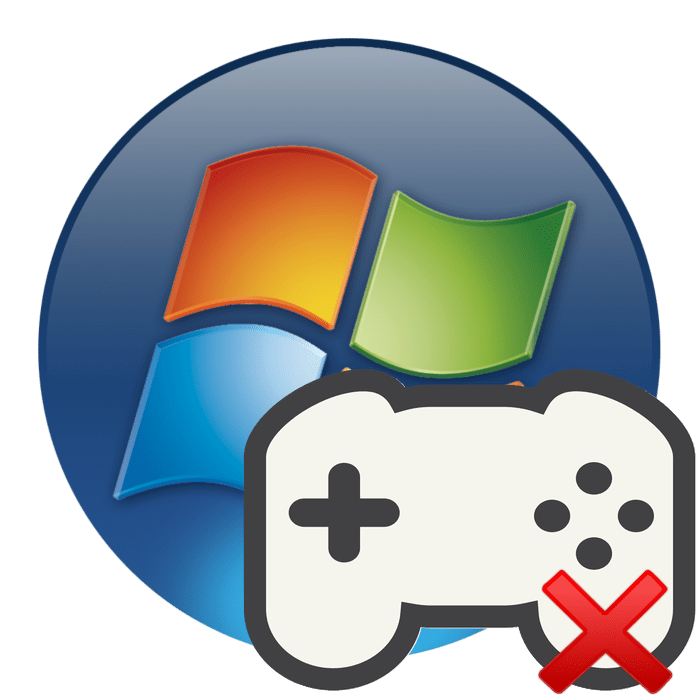
Многие пользователи скачивают на свой ПК различные приложения, однако не всегда после установки происходит успешный старт. Проблемы случаются часто, а одна из них – вылет из игры на рабочий стол без появления каких-либо уведомлений. Сегодня мы развернуто расскажем обо всех доступных методах решения этой неполадки. Они будут полезны в разных ситуациях, поэтому рекомендуем пробовать их все, а не останавливаться конкретно на одной.
Исправляем ошибку с вылетом игр на рабочий стол в Windows 7
Причин возникновения рассматриваемой проблемы может быть несколько. Все они, так или иначе, связаны с работой конкретного приложения или всей операционной системы. Мы предлагаем вашему вниманию самые действенные способы, которые чаще всего дают положительный результат. Начнем с самого простого.
Перед началом выполнения приведенных ниже инструкций мы советуем сравнить минимальные системные требования игры со своим железом, дабы быть уверенным в том, что ваш ПК ее точно поддерживает. Определять комплектующие компьютера умеют специальные программы. С полным их списком ознакомьтесь в другой нашей статье по ссылке ниже.
Способ 1: Просмотр журнала событий
В ОС Windows 7 присутствует встроенное средство «Просмотр событий». Туда записываются все основные действия, происходящие в стандартных и сторонних программах. Сохраняющиеся там уведомления и коды ошибок могут помочь определить причину выброса игры на рабочий стол. Из-за этого первоочередно стоит просмотреть журнал событий, чтобы определить источник отказа функционирования приложения.
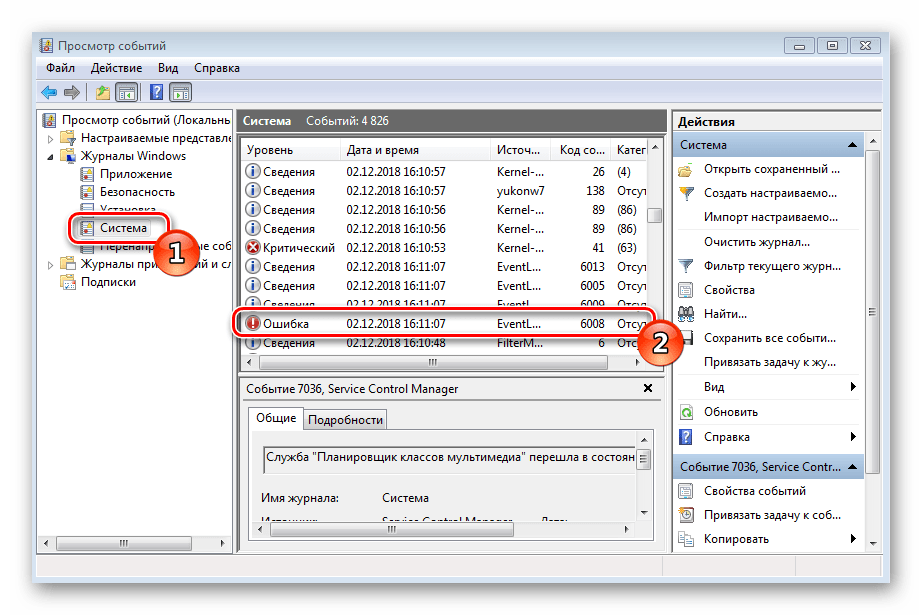
После показа списка сведений в необходимой категории нужно отыскать последнее сообщение об ошибке, связанное с запущенным ранее приложением, и дважды кликнуть на строке — это откроет подробности. В описании обычно указан код, по которому и выполняется поиск решения в интернете.
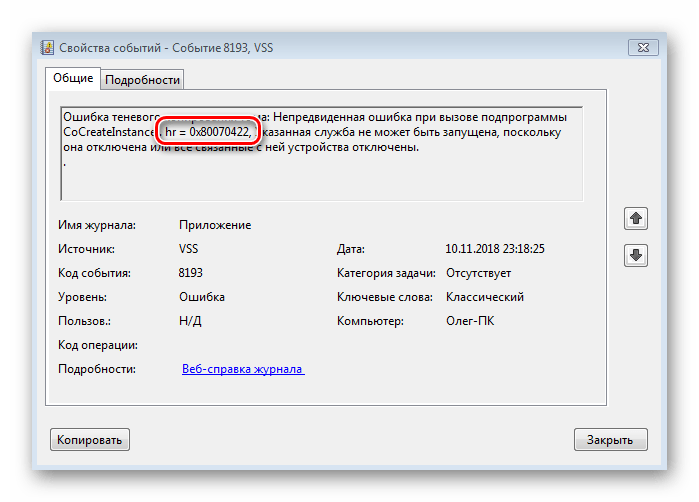
Способ 2: Переустановка игры
Возможно, во время инсталляции или обновления игры что-то пошло не так, поэтому и происходит вылет сразу же после попытки запуска. Лучше всего удалить все файлы приложения и попытаться установить его еще раз, внимательно следуя всем инструкциям во встроенном инсталляторе. Развернутые руководства по установке приложений из разных источников читайте в другом нашем материале далее.
Способ 3: «Чистая» загрузка Windows
В автозагрузке может присутствовать множество стороннего софта. Такие приложения не только постоянно нагружают ОС, но и проводят операции, например, загрузку и установку обновлений. Все эти действия могут влиять на работу игры, что и приводит к вылету на рабочий стол. Мы рекомендуем провести «чистый» запуск операционной системы и проверить, поможет ли это решить проблему. Произведите следующие действия:
- Запустите утилиту «Выполнить», зажав комбинацию клавиш Win + R. Введите в строке msconfig.exe и кликните на «ОК».

- Откроется окно «Конфигурация системы». Здесь потребуется выбрать вкладку «Общие», где отметьте маркером пункт «Выборочная загрузка», снимите галочку с «Загружать элементы автозагрузки», а затем примените изменения.
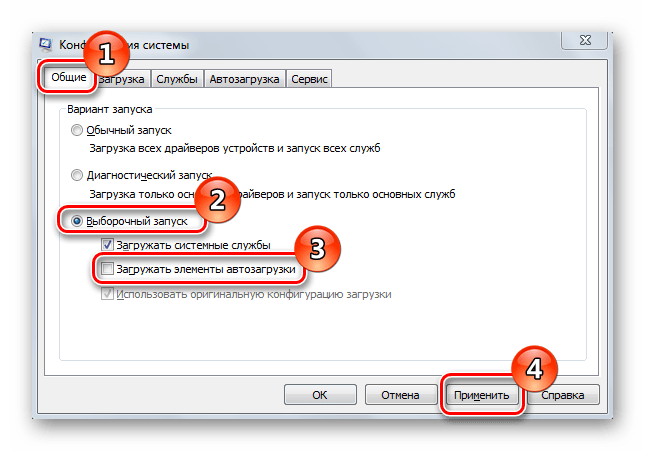
- Переместитесь к разделу «Службы». Отключите отображение служб Microsoft, остановите все остальные процессы и нажмите на «Применить».
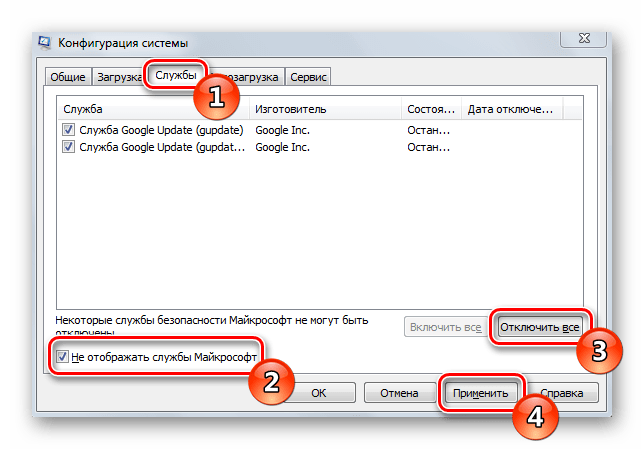
- Произведите перезапуск ПК и проверьте, исправилась ли неполадка с вылетом приложения на рабочий стол.
Если это помогло, вы можете навсегда отключить ненужные службы и компоненты автозагрузки. Детальные рекомендации о том, как это осуществить, вы найдете в других наших статьях по ссылкам ниже.
Способ 4: Сканирование системы на ошибки
Во время активного сеанса ОС могут возникать различные сбои и ошибки, приводящие к появлению других неисправностей, касающихся отдельных приложений. Поэтому мы советуем проверить Виндовс на целостность системных файлов. Выполняется это сторонними программами или встроенной утилитой. Подробно об этом читайте в нашей следующей статье.
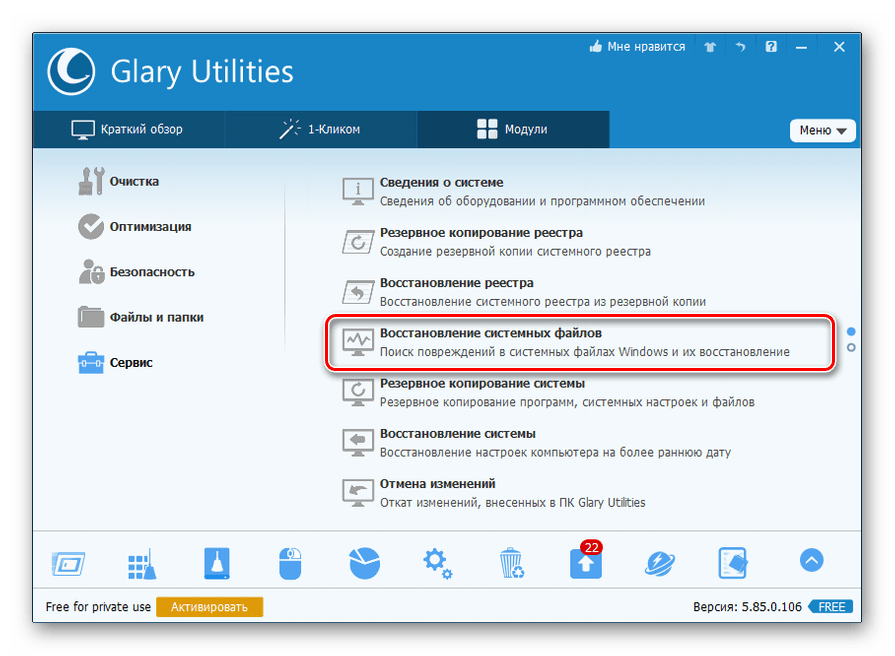
Способ 5: Проверка компьютера на вирусы
Попавшие на ПК вредоносные файлы по-разному влияют на работу системы – удаляют или изменяют данные, мешают запуску определенных программ, нагружают комплектующие процессами. Такие действия могут провоцировать вылет игры на рабочий стол. Проверьте компьютер на наличие угроз любым удобным методом, а затем удалите их все, если что-то было найдено. По завершении этой процедуры снова запустите приложение.
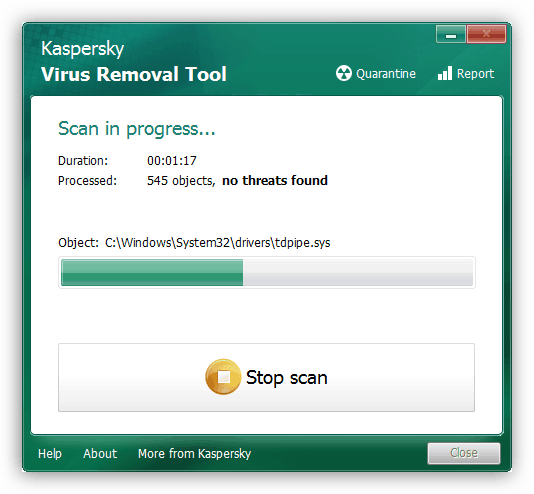
Способ 6: Очистка реестра
Временные файлы и другой мусор, находящийся в реестре, иногда не позволяют играм нормально функционировать. Кроме этого иногда появляются ошибки, которые вызывают похожий эффект. Очистите реестр и исправьте возможные неполадки любым удобным методом. Развернутые руководства по этой теме ищите в статьях ниже.
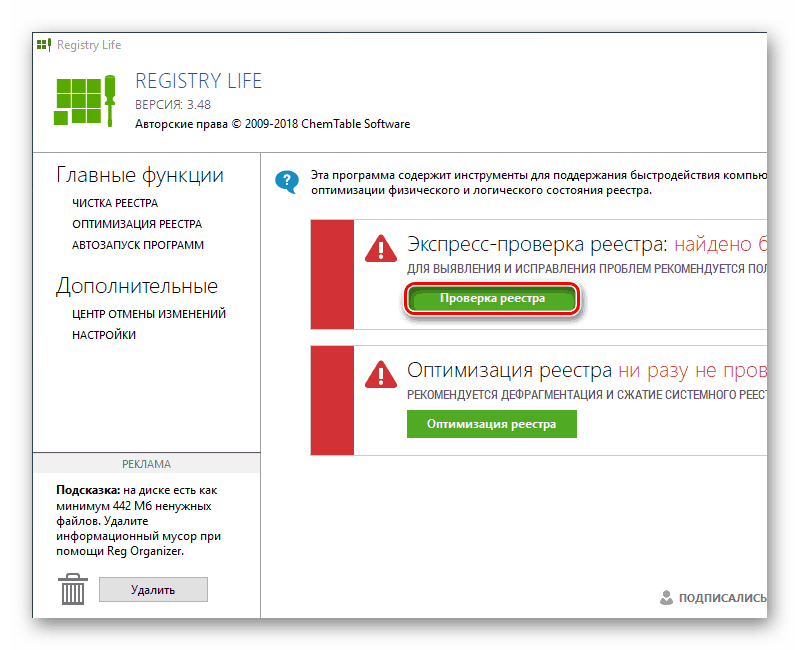
Способ 7: Исправление функционирования видеокарты
Стабильную работу любого приложения всегда обеспечивает видеокарта, поэтому важно, чтобы она функционировала нормально. Часто появление различных ошибок связано с устаревшими или неправильно установленными драйверами графического адаптера. Рекомендуем к ознакомлению наши следующие статьи. В них вы найдете инструкции по методам обновления ПО для видеокарты.
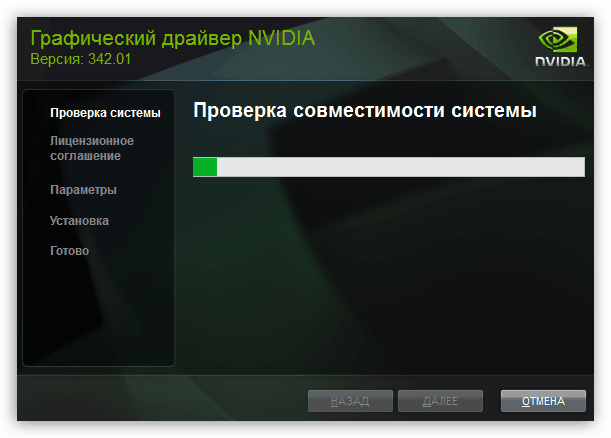
Важно и чтобы графический адаптер нормально действовал, не перегревался и быстро обрабатывал поступающую информацию. Проверить видеокарту на работоспособность можно разными способами, используя сторонние программы или встроенные средства Windows.
Способ 8: Создание файла подкачки
Файл подкачки – один из элементов виртуальной памяти ПК. В него перемещается определенный процент данных из ОЗУ, освобождая тем самым физическую память. Поскольку не все компьютеры обладают большим объемом оперативной памяти, для корректного запуска игр может потребоваться создание файла подкачки.
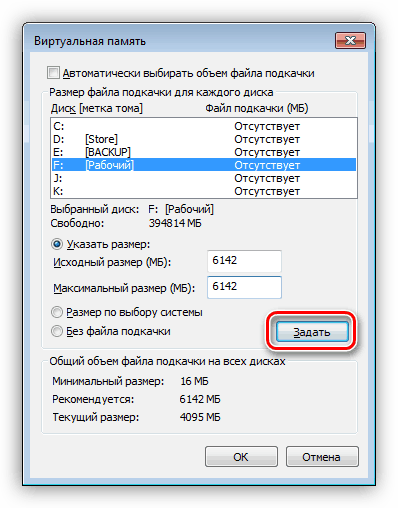
Если вы задаетесь вопросом, какой размер выбрать, советуем ознакомиться с другим нашим руководством. В нем находится детальное описание того, как самостоятельно определить оптимальный объем виртуальной памяти.
Способ 9: Проверка оперативной памяти
Компьютерные приложения интенсивно используют оперативную память, постоянно передавая и сохраняя данные с помощью нее. Неисправности этого комплектующего могут влиять на работоспособность игры, приводя к вылетам сразу после попытки запуска. Поэтому мы советуем обратиться к другим нашим статьям по ссылкам ниже, чтобы найти там инструкции по проверке и исправлению сбоев ОЗУ.
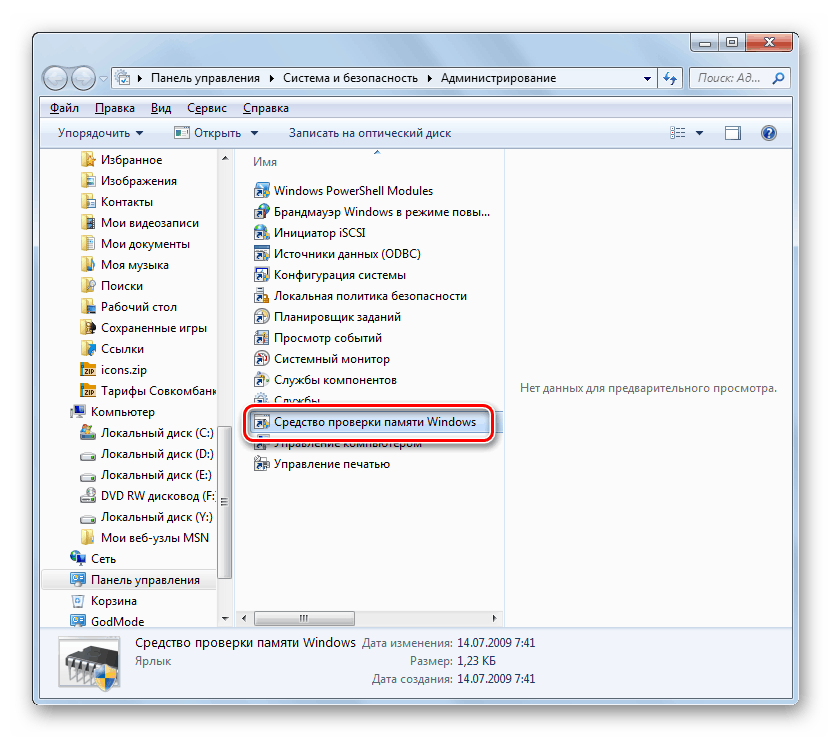
Способ 10: Проверка жесткого диска
Порой сбои операционной системы связаны с наличием ошибок на жестком диске. Основной проблемой являются битые сектора — часть пространства на HDD, работающая некорректно. Если повреждения затронули игровые файлы, это вполне может приводить и к выбросу игры на рабочий стол. Необходимо самостоятельно запустить сканирование через специальные средства, обнаружить и попытаться исправить возникшие проблемы. Разобраться в этом вам помогут отдельные материалы на нашем сайте.
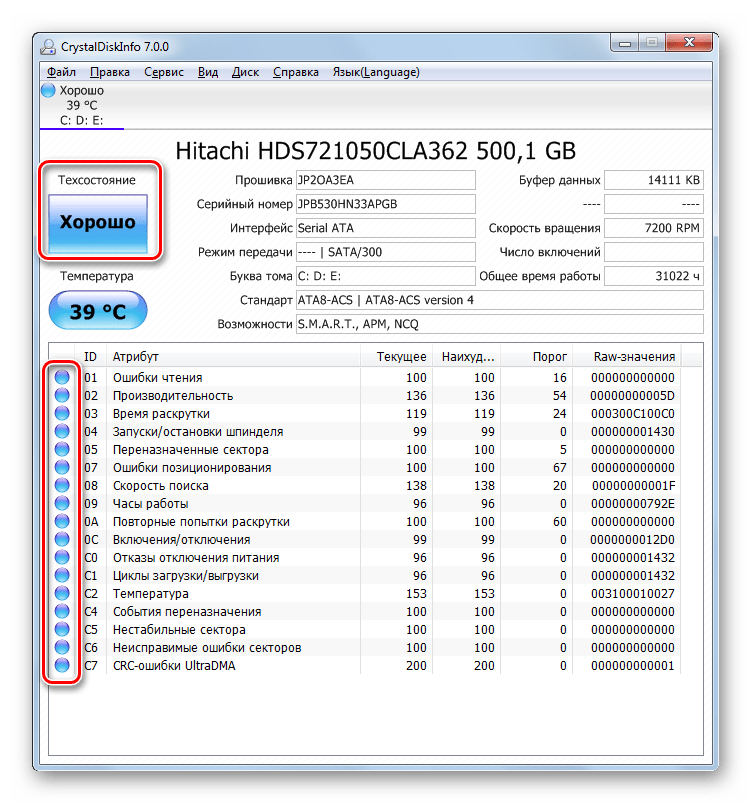
Если ни один из приведенных выше методов не принес никакого результата, мы советуем обратиться в поддержку на официальном сайте разработчика игры, рассказать им о возникшей проблеме и мерах, которые были предприняты для ее устранения. Скорее всего, вы получите дополнительные подсказки, которые помогут решить эту неполадку.
Источник: lumpics.ru
Почему «вылетают» программы
Многообразие задач, решаемых сегодня при помощи персональных компьютеров, обеспечивается существованием огромного набора прикладных программ. Удобство работы с программным обеспечением во многом зависит от его надежности, выражающейся в отсутствии аварийных ситуаций. Однако многие программы «вылетают» в самый неподходящий момент. Почему?
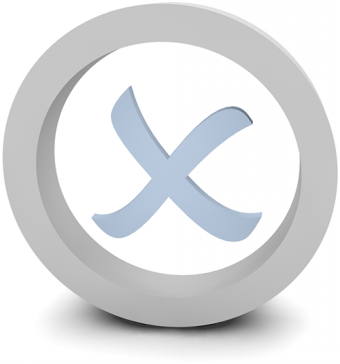
Статьи по теме:
- Почему «вылетают» программы
- Почему игра «вылетает»
- Куда исчезла программа
Для отслеживания и обработки специальных, внештатных или ошибочных ситуаций, возникающих в процессе работы компьютерных программ под управлением современных операционных систем, используется механизм исключений. Исключения бывают аппаратными (возбуждаются процессором) и программными (инициируются самим приложением или какими-либо подключаемыми внешними компонентами).
Вне зависимости от типа, исключение может быть перехвачено и корректно обработано. Не перехваченные исключения попадают в корневой обработчик библиотеки времени исполнения или обработчик, устанавливаемый операционной системой. Если это случилось, программа «вылетает» с отображением сообщения или окна аварийного завершения (в Windows).
Если обработчик операционной системы не сработал (например, был умышленно удален), программа «падает молча». Таким образом, программы «вылетают» вследствие возникновения исключений, которые не могут быть обработаны. Причины же возникновения исключений — различны.
В подавляющем большинстве случаев программы «вылетают» вследствие исполнения их собственного кода, содержащего явные или неявные ошибки реализации. Перечень возможных причин возникновения внештатных ситуаций весьма велик. Это и классические ошибки операций над числами с плавающей точкой (например, деление на 0), и ошибки работы с памятью (чтение или запись за границами адресного пространства процесса, доступ к защищенным страницам, запись в области памяти, предназначенные только для чтения), переполнение стека вследствие бесконечной рекурсии, и т.д. В этих случаях генерируются аппаратные исключения или исключения операционной системы.
К неявным ошибкам можно отнести различные случаи недостаточной фильтрации входных данных, отсутствие проверок значений указателей и многое другое. Такие недочеты приводят к возникновению исключительных ситуаций только в определенных случаях.
Ошибки реализации могут содержаться и во внешних компонентах, используемых приложением. Например, в динамических библиотеках, обеспечивающих необходимый функционал или модулях дополнений. Программный код, неявно загружаемый в адресное пространство процесса (например, с целью перехвата определенных API-функций), также может стать причиной «падения» программы.
Многие компоненты и библиотеки (например, ADO в Windows) используют механизм программных исключений как приоритетный способ сообщения об ошибках. Отсутствие или недостаточно полная обработка исключений подобного рода приложением может привести к его аварийному завершению даже в совершенно безобидных ситуациях (таких как потеря подключения к базе данных).
Источник: www.kakprosto.ru